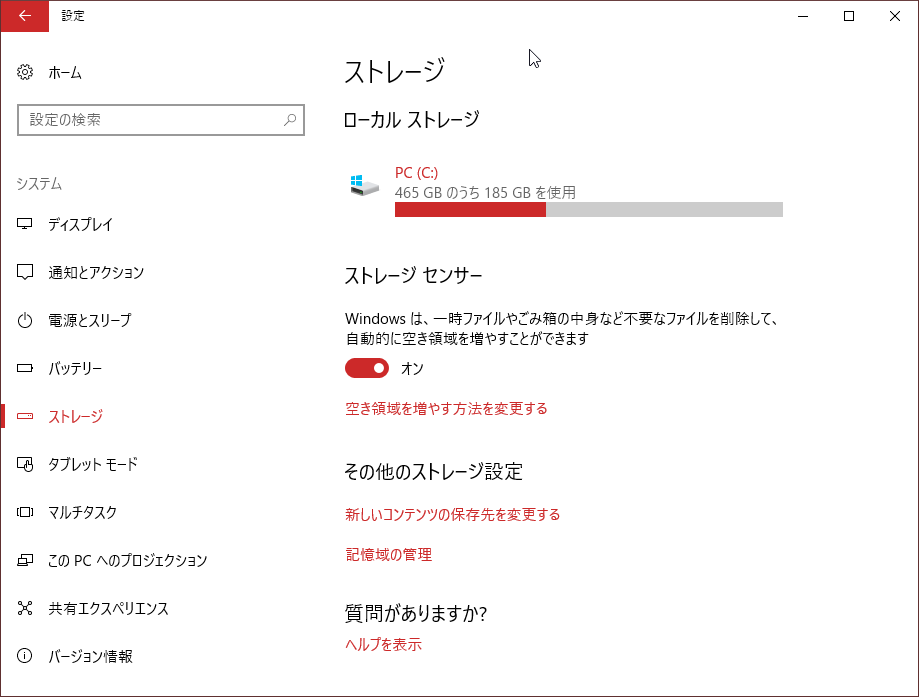
Windows10の最新アップデート
「Windows 10 Creators Update」がリリースされました。
Windowsのアップデートは自動で行われますが、
手動でアップデートすることも可能です。
そして、この「Windows 10 Creators Update」で
様々な便利な機能が追加されました。
例えば、パソコンの操作性を向上させるには
不要なファイル等は小まめに削除することですが、
ゴミ箱に入れた不要ファイルなど、
うっかりそのまま溜まってしまっていることも多いのでは?
「Windows 10 Creators Update」では
自動でゴミ箱を空にしてくれる便利な機能がありますよ。
注目の商品がたくさん!
詳しい動画解説
↓↓↓
Windows10Creators Update の入手
まずは、Windows10Creators Update を入手します。
※すでにアップデートが完了している場合は不要です。
1、
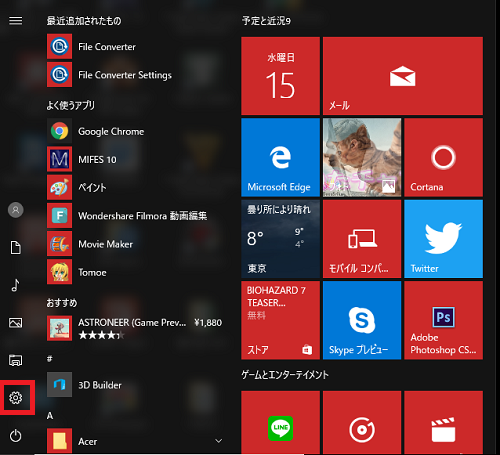
Windowsスタートメニューをクリックして歯車マーク「設定」を
クリック
2、
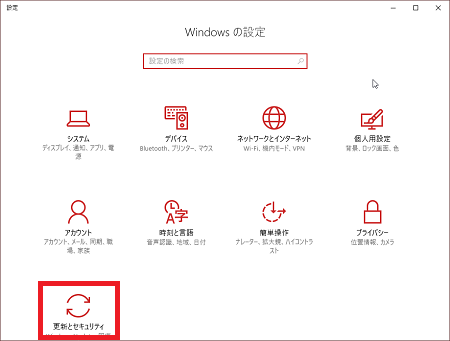
「更新とセキュリティ」をクリック
3、
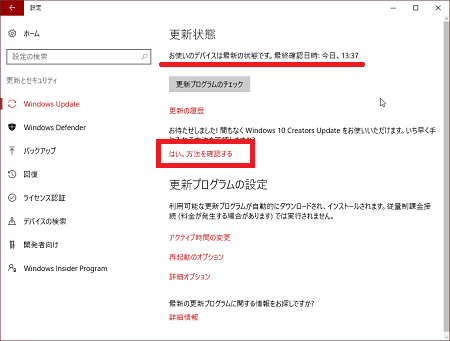
まずは更新状態が最新になっていることを確認してください。
最新でない場合、更新がある場合は支持に従って更新します。
このような表示だった場合「はい、方法を確認する」をクリックすると
Windows10のCreators Updateを入手できます。
4、
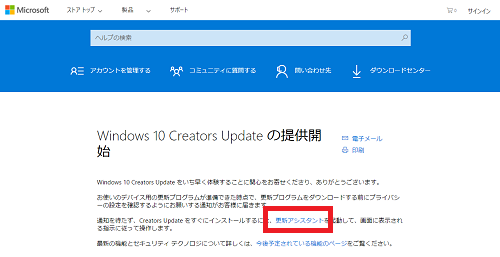
こちらのサイトが開くので「更新アシスタント」と書かれたリンクを
クリック
5、
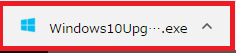
更新プログラムがダウンロードされますのでこちらをクリック。
6、
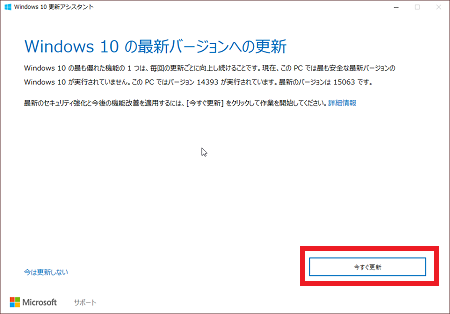
更新プログラムが起動します。
「今すぐ更新」をクリック
7、
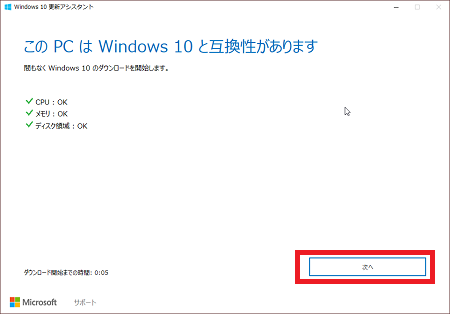
更新可能かどうかのチェックがあり、よろしければ「次へ」をクリック
8、
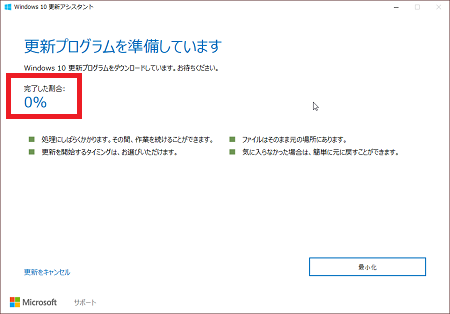
更新が開始されます。
少し時間がかかります…完了するまで別の作業も可能です。
9、
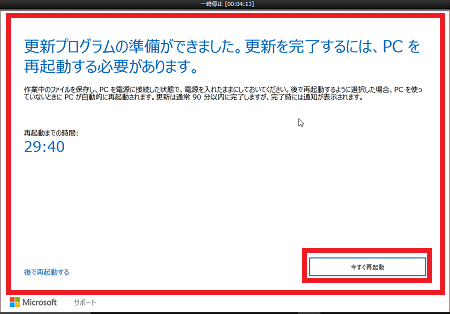
このような画面になるのでパソコンの再起動を行います。
何度か再起動を行い、時間がかかります…
10、
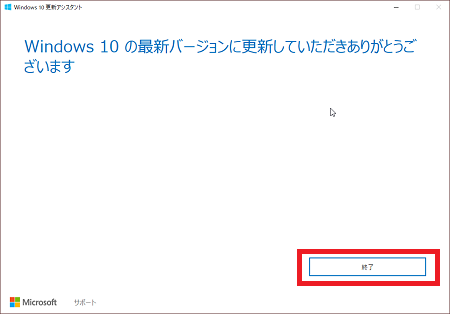
再起動が完了したらこちらは「終了」をクリックしてOK
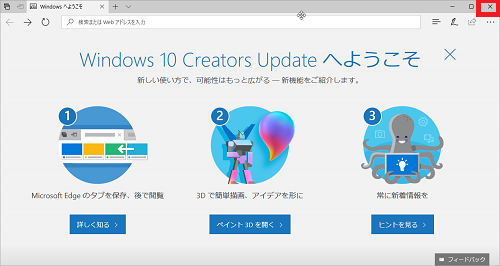
Microsoft Edgeでこちらの画面が開きますが、
こちらも「☓」印で閉じてしまってOK
これでWindows10Creators Updateは完了です。
※大型アップデートのため時間がかかります…
ストレージセンサーの設定
1、
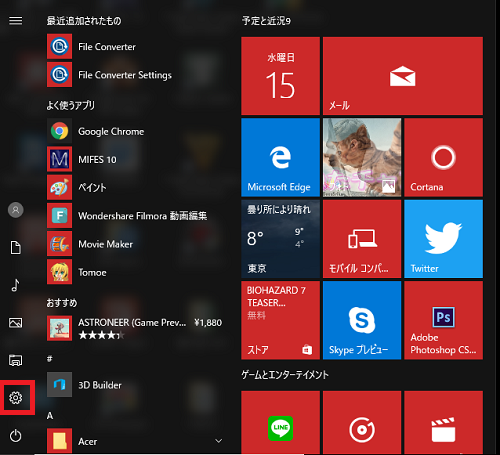
Windowsスタートメニューをクリックして歯車マーク「設定」を
クリック
2、
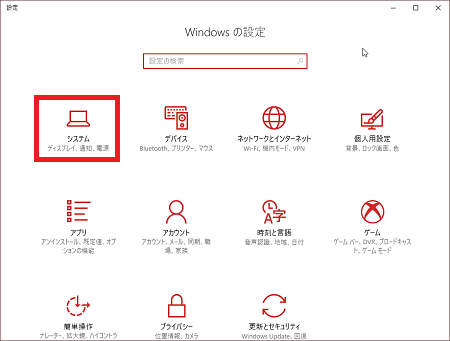
「システム」をクリック
3、
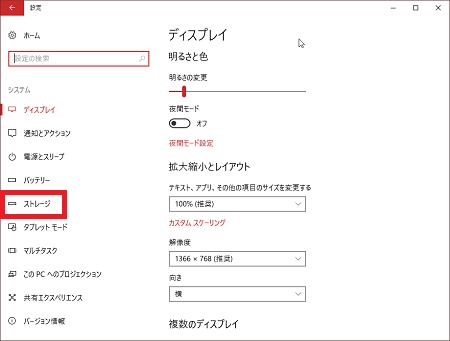
「ストレージ」をクリック
4、
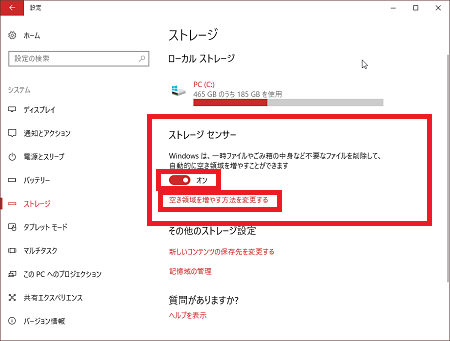
ストレージセンサーのスイッチをオンにします。
5、
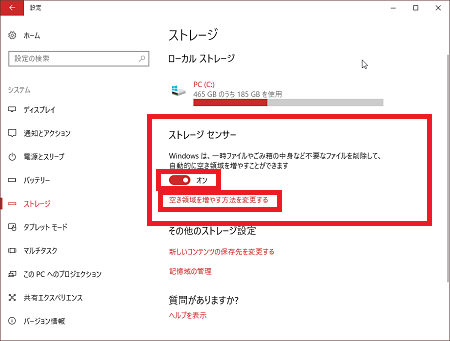
その下「空き容量を増やす方法を変更する」をクリック
6、
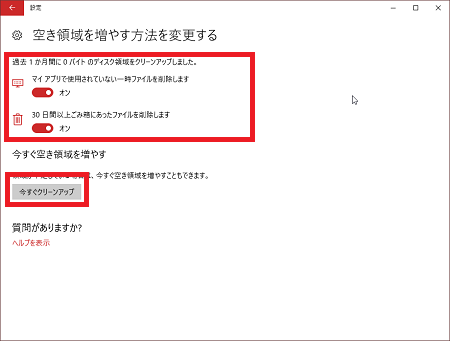
マイアプリで使用されていない一時ファイルを削除します
30日以上ごみ箱にあったファイル削除します
それぞれ、オンにすることで自動で削除されます。
今すぐ空き容量を増やすの欄の「今すぐクリーンアップ」ボタンを
クリックすると、ゴミ箱を空にします。










Pingback: Windows10 Creators Updateでコントロールパネルが開けなくなった!開き方とショートカット | 動画ファン
Pingback: Windows10の使い方・おすすめ初期設定「アクションセンターのカスタマイズ方法」 | 動画ファン
Pingback: Windows10・使い方・Creators Updateをしたら夜間モードで目の疲れを軽減! | 動画ファン